

بقلم Gina Barrow, ، آخر تحديث: February 10, 2022
"كنت أحاول نقل بعض الأغاني الجديدة إلى جهاز iPhone الخاص بي ولكن iTunes لن يسمح لي بذلك. كيف أصلح بعض الأغاني لا تتزامن مع iPhone؟ شكرا"
يقدم iTunes كل ما تحتاجه تقريبًا للحفاظ على جهاز iPhone الخاص بك على الشبكة. إنه يبقيك مستمتعًا من خلال تقديم الموسيقى والبرامج التلفزيونية والأفلام والبودكاست والكتب الصوتية والمزيد!
في بعض الأحيان ، لا يبدو أن مزامنة الملفات من iTunes إلى iPhone الخاص بك أمرًا سلسًا للغاية. هناك العديد من التدخلات المحتملة على طول الطريق. تزداد المشكلة سوءًا عندما تتلقى خطأ مزامنة iTunes.
يمكن أن تحدث أخطاء المزامنة بسبب العديد من الأشياء ، مثل كبلات USB وإصدار iTunes وإصدار iOS والمزيد. سنكتشف اليوم سبب عدم قدرتك على نقل أغانيك أو ملفات بعض الأغاني لا تتزامن مع اي فون. اكتشف طريقة استكشاف الأخطاء وإصلاحها التي تعمل بشكل أفضل!
تلميح: إذا كنت مهتما في مزامنة الصور من iPhone إلى جهاز الكمبيوتر الخاص بك، يمكنك الرجوع إلى دليل آخر.
الجزء 1. لماذا لا تتزامن بعض أغانيك مع iPhone؟الجزء 2. 6 طرق سريعة وبسيطة لإصلاح بعض الأغاني التي لن تتم مزامنتها مع iPhoneالجزء 3. أفضل بديل لـ iTunes في نقل الأغانيالجزء 4. ملخص
بصرف النظر عن الشعور بالإحباط بشأن الأغاني التي لا يمكنك مزامنتها ، يتم أيضًا تركك مرتبكًا بشأن سبب وجودك اي تيونز لن يقوم بمزامنة بعض أغانيك مع اي فون. ولكن قبل الشروع في إصلاح المشكلة ، من الأفضل أن تعرف الأسباب المحتملة لحدوثها.
من خلال فهم السبب الجذري المحتمل ، يمكنك بعد ذلك تقييم المشكلة والبدء في استكشاف الأخطاء وإصلاحها.
اتبع هذه الطرق الست البسيطة لحل بعض الأغاني التي لن تتم مزامنتها مع جهاز iPhone الخاص بك:
في البداية ، عندما تتلقى خطأ المزامنة ، قد تتساءل عن الخطأ الذي حدث وأول ما يتبادر إلى الذهن هو الكبل الذي تستخدمه. في بعض الأحيان ، لا يتمكن الكبل من إنشاء اتصال جيد بين الأجهزة ويمكن أن يتسبب في حدوث أخطاء.
تحقق مما إذا كان كبل USB الذي تستخدمه في حالة جيدة بالإضافة إلى المنافذ. افحص الجهاز بحثًا عن وجود حطام أو أجزاء مكسورة. يمكنك أيضًا استخدام قطعة قماش قطنية ناعمة لتنظيف المنافذ إذا وجدت متسخة.
هناك خيار آخر يمكنك القيام به وهو استخدام كبل USB آخر لاختبار ما إذا كانت المشكلة تكمن في الملحق المذكور.
كما نوصي دائمًا في جميع أدلة استكشاف الأخطاء وإصلاحها لنظام iOS لدينا أن البرامج غير المتوافقة يمكن أن تسبب مشاكل والصداع. يعد البرنامج القديم أحد أكثر السيناريوهات شيوعًا لخطأ المزامنة في iTunes.
يجب تحديث iTunes لتجنب المتاعب أثناء مزامنة أجهزة iDevices واستعادتها وتحديثها. اجعل من المعتاد التحقق من آخر تحديث لـ iTunes قبل توصيل جهاز iPhone الخاص بك.
للقيام بذلك ، انتقل إلى iTunes> ثم انقر فوق "مساعدة" ، ثم انقر في النهاية على "التحقق من وجود تحديثات". اتبع التعليمات التي تظهر على الشاشة حول كيفية تنزيل أحدث إصدار وتثبيته.
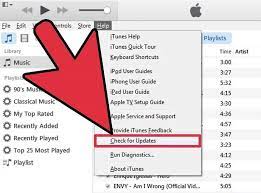
يعد اتصال الإنترنت غير المستقر أيضًا سببًا رئيسيًا لأخطاء المزامنة. تأكد من أن لديك إشارة إنترنت ثابتة وممتازة قبل إجراء عملية المزامنة.
ننصحك بشدة بإجراء مزامنة أغانيك في المنزل أو في أي مكان تتوفر فيه إشارة إنترنت كافية.
يمكنك أيضًا إيقاف تشغيل Wi-Fi وإعادة تشغيله مرة أخرى للاختبار. ما عليك سوى التمرير سريعًا لفتح مركز التحكم والنقر فوق رمز Wi-Fi ثم النقر فوقه مرة أخرى بعد بضع ثوانٍ. ثم يمكنك أيضًا أن تفعل الشيء نفسه على الكمبيوتر. أعد توصيل كلا الجهازين وأعد محاولة المزامنة.
شيء آخر يجب مراعاته أثناء المزامنة هو مصدر أغانيك. إذا كنت مشتركًا في Apple Music ، فتأكد من تشغيل جميع أجهزتك لمكتبة المزامنة.
إذا كانت بعض الأغاني التي تم شراؤها وتنزيلها من Apple Music لا تظهر أو تتم مزامنتها ، فحاول إيقاف تشغيل "مكتبة المزامنة" مؤقتًا وإعادة تشغيلها مرة أخرى.
لا يمكنك رؤية هذا الخيار على جهاز iPhone الخاص بك إذا لم تكن مشتركًا في Apple Music. بمجرد تحديث مكتبة المزامنة أو إيقاف تشغيلها ، سترى إشعارًا أعلى خيار المكتبة في تطبيق Apple Music.
هل أضفت جميع الأغاني إلى مكتبة iTunes؟ ربما تكون قد نسيت دمج المجلدات سبب عدم رؤيتك لبعض أغانيك.
من الأفضل دمج جميع مجلدات الموسيقى في مكتبة iTunes لتجنب الارتباك والمشكلات أثناء المزامنة.
أخيرًا ، أحد أكثر السيناريوهات شيوعًا التي نواجهها في عملية المزامنة هو المساحة المتاحة التي يمكن أن يوفرها جهاز iPhone الخاص بك. ضع في اعتبارك أن أغانيك يمكن أن تشغل مساحة كبيرة ومن المهم التحقق من التخزين المتاح الذي تركته قبل عملية المزامنة.
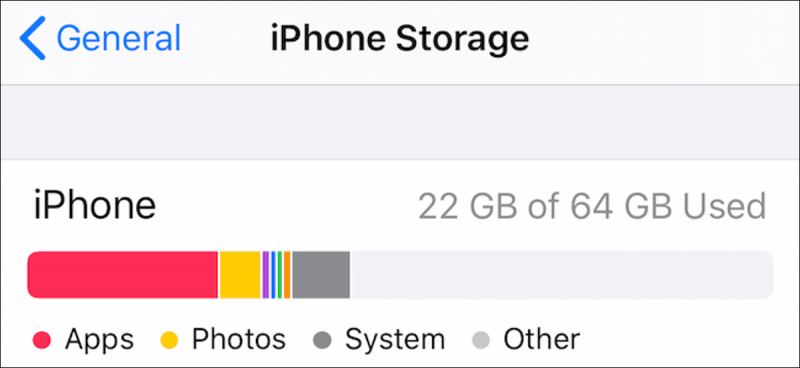
هناك العديد من التطبيقات التي يمكنك استخدامها لنقل الموسيقى إلى جهاز iPhone الخاص بك. قد يكون iTunes النظام الأساسي الرسمي ، ولكن هناك تطبيقات أخرى تقدم تجربة أفضل. أحد أكثر البرامج ضجيجًا اليوم هو نقل الهاتف FoneDog.
هذا البرنامج له فوائد عديدة مثل ما يلي:
نقل الهاتف
انقل الملفات بين أجهزة iOS و Android و Windows.
قم بنقل الرسائل النصية وجهات الاتصال والصور والفيديو والموسيقى ونسخها احتياطيًا على الكمبيوتر بسهولة.
متوافق تمامًا مع أحدث إصدارات iOS و Android.
تحميل مجانا

لمعرفة المزيد حول كيفية قدرة FoneDog Phone Transfer على نقل أغانيك بكفاءة ، اتبع ما يلي:
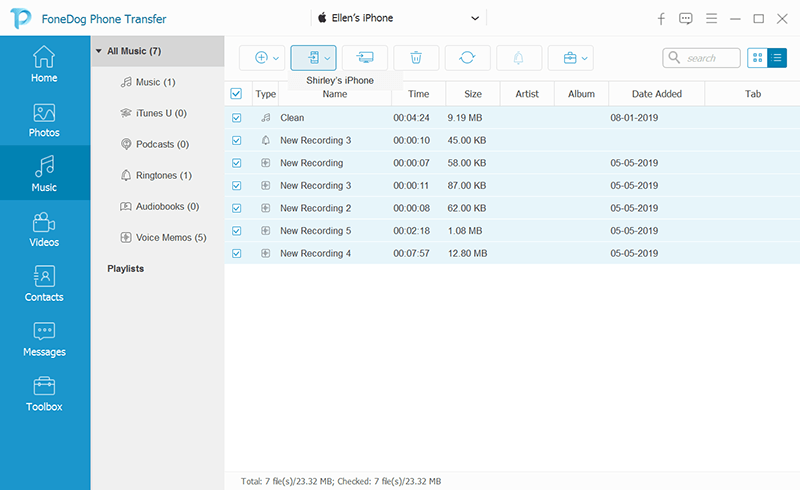
يختلف وقت معالجة النقل وفقًا لحمل البيانات التي تقوم بنقلها. ومع ذلك ، يمكنك رؤية تقدمه على الشاشة.
يعد FoneDog Phone Transfer متعدد الاستخدامات للغاية ، حتى أنه يمكنك الحصول على الأغاني من مصدر آخر ونقلها إلى جهاز iPhone الخاص بك. إنه يزيل كل التوتر الذي تسببه لك مزامنة iTunes!
تلميح: يمكنك أيضًا معرفة المزيد من المعلومات حول نقل الموسيقى الخاصة بك من الكمبيوتر إلى iPhone.
الناس اقرأ أيضاكيفية نقل الموسيقى من iPod إلى الكمبيوتركيفية نقل الموسيقى من اي تيونز الى اي فون
ربما ، الآن أنت على دراية بالسبب بعض الأغاني لا مزامنة مع iPhone. هناك أسباب مختلفة لهذه المشكلة ولكن لحسن الحظ ، هناك أيضًا العديد من الطرق لحلها.
لقد قدمنا لك 6 من أفضل الطرق التي يمكنك استخدامها لحل مزامنة iTunes. ومع ذلك ، إذا كنت ترغب في استخدام بديل أفضل ، فاكتشف واستكشف نقل الهاتف FoneDog.
اترك تعليقا
تعليق
نقل الهاتف
نقل البيانات من اي فون ، الروبوت ، دائرة الرقابة الداخلية ، وأجهزة الكمبيوتر إلى أي مكان عن طريق الهاتف fonedog transfer لن تضيع . على سبيل المثال ، الصور ، الرسائل ، والاتصالات ، والموسيقى ، الخ .
تحميل مجانامقالات ساخنة
/
مثير للانتباهممل
/
بسيطصعبة
:شكرا لك! إليك اختياراتك
Excellent
:تقييم 4.5 / 5 (مرتكز على 104 التقييمات)